本页面提供的是上一版软件的文档。当前版本中已删除对应的英文页面。
解答习题
登录到 MATLAB® Grader™ 并选择课程后,您可以在左侧菜单中找到该课程的作业。课程中的每份作业都包含一道或多道习题。要完成作业,您需要针对每道习题提交一个或多个答案。
在提交答案之前,您可以选择运行代码以检查输出(运行或运行函数)并运行自测以运行教师针对特定习题设计的评判。
自测
自测是由教师提供且您无需提交答案进行评分即可运行的评判。自测与常规评判有以下不同之处:
当您运行自测时,自测结果不会记录在成绩簿中。
运行自测不计入提交次数限制。
您可以查看自测中的评判代码以及该代码生成的输出。
当您提交答案时,系统还会运行自测评判,并以常规评判的方式处理它,其结果将会计入最终成绩。通过自测评判,可以在提交答案前确定它是否正确。
如果没有看到要解答的习题的自测,这仅说明您的教师没有提供任何自测。
答案评估和代码量
在您提交答案后,MATLAB Grader 会根据您的教师创建的评判来评估每个答案。MATLAB Grader 会确定您的答案是否通过了部分或全部测试。如果您的答案通过了针对该习题的所有测试,MATLAB Grader 会将答案标记为正确答案。如果您的答案未通过一项或多项测试,则它会将答案标记为错误答案。
答案的代码量
当您提交答案时,MATLAB Grader 会确定答案的代码量。MATLAB Grader 使用节点数计算来根据解析树中的节点数确定答案的代码量。可以将代码量视为代码长度。编写简洁的代码可以获得更好的结果。
答案的代码量对答案分数没有影响。但是,您可以使用代码量来比较答案并确定哪个答案是最佳答案。
提交次数限制
您的教师可以限制您能够针对某道作业提交答案的次数。如果设有提交次数限制,则会在解答表单的提交按钮上显示为“第 X 次/共 Y 次”。
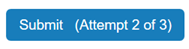
当只剩最后一次提交时,系统会要求您确认最终提交的内容。当您用完允许的总提交次数后,提交按钮将处于禁用状态。
如果教师指定学生可以无限次提交,则您可以提交任意次数的答案。
提交时间限制
MATLAB Grader 强制实施 60 秒的执行时间限制。当您点击运行或提交时,时钟开始计时,并在系统向您显示输出或评判结果时停止。
如果达到时间限制,则系统会显示一条错误消息,说明服务器已超时。影响总执行时间的因素取决于您是要运行还是提交答案,以及您解答的习题是基于脚本还是函数。
您可以通过使用 MATLAB Online™ 运行参考答案来估计执行参考答案所需的时间,因为用于执行 MATLAB 代码的计算环境与 MATLAB Grader 使用的计算环境最相似。
注意
您可能会发现,当您点击运行脚本或运行函数时可以看到代码的输出,但在提交时,您会收到错误消息“服务器在运行和评判您的答案时发生超时”。出现此错误的原因是,评估答案的正确性需要更长的执行时间。
服务器超时错误通常是由于答案中有错误、代码效率低下或屏幕上显示的输出内容过多造成的。
创建答案
要为习题创建答案,请执行以下操作:
从“作业”主页上的列表或左侧菜单中选择您要解答的习题。
查看习题的描述。
在“答案”框中输入您的代码。答案可以包括 MATLAB 函数或脚本,具体取决于教师的要求。使用运行或运行函数来检查答案的结果。
在提交答案之前,通过点击运行自测对答案进行测试。请注意,仅当您的教师为特定习题创建了自测时,才会出现运行自测选项。
MATLAB Grader 使用该习题的评判来评估您的答案。检查评判结果以查看您的答案满足或不满足哪些条件。凡是未通过的答案都包含一条错误消息,指出导致未通过的原因。通过的答案带有绿色对勾。

如果对自己的答案感到满意,请点击提交。提交答案后,您的教师会看到该答案以及针对该习题的任何测试的结果。只有您和您的教师可以看到您提交的答案。
晚交的答案
您可以在作业截止日期后继续提交该习题的答案。但是,您无法确定教师在对您的提交进行评分时是否会考虑晚交的答案。
示例
假设作业中的某道习题要求您使用 MATLAB 函数来求两个数的和。您可以在 MATLAB 文档中阅读有关求和函数的信息。使用习题中的模板作为起点,在答案字段中创建并测试以下函数:
function c = add_two_numbers(a,b) %Function for Assignment 1, Problem 1 % Using plus function to add 2 numbers c = plus(a,b); end
运行函数以验证它是否创建了正确的输出后,点击自测。MATLAB Grader 会使用评判来评估您的答案,并显示它是否满足评判中的所有条件。
获取通过所有评判的答案后,点击提交。提交答案后,您的教师可以查看您的代码并查看该习题的评判结果。
改进您的答案
如果您想在正确解答习题后尝试创建更好的答案,请执行以下操作:
转至“习题”页面并点击改进您的答案。
在“答案”框中输入一个新的答案,运行“自测”,然后点击提交。
您可以继续输入新的答案,直到找到更好的答案或达到教师为作业设置的提交次数限制。
